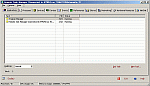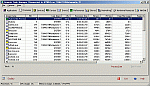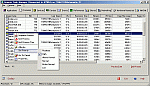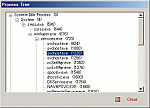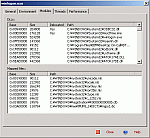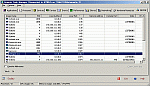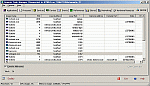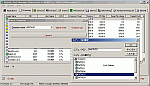■「Remote Task Manager」はこれらの機能を備えた上に,ネットワーク内のすべてのコンピュータの状態を調べられる多機能な管理ツールである。
ネットワークやコンピュータへの外部からの不正な侵入,ワームの感染——などセキュリティ上の問題に素早く対応するには,サーバーやクライアントを監視して,不審な挙動を正確に把握する必要がある。起動中のプログラムやファイル,レジストリの変化などをチェックするにはWindows標準のツールやコマンドもあるが,情報量が少なかったり,使い勝手が悪い。 例えばフリーズしているアプリケーションを停止させたり,不審なプログラムが稼働していることが判明したときは,関連するプログラムを終了させるために「タスクマネージャ」を使用する。Windows NT/2000/XP/2003の標準ツールであるタスク・マネージャは,ローカル・マシンで稼働中のアプリケーションやプロセス,CPUやメモリーの状況を把握するツールとして欠かせないものだが,プロセスの依存関係(親子関係)や,そのプロセスが使用しているDLLなどを即座に知ることが難しい。あるアプリケーションがどのプロセスとして表示されているのかを判断できない。また,ローカル・マシンだけでなく,リモート・マシンで稼働しているプロセスを簡単に知ることもできない。このようなネットワーク管理者の労力を軽減するツールが今回,紹介する「Remote Task Manager」である。 Remote Task Managerは,ネットワーク内のすべてのコンピュータのタスク・マネージャを手元のマシンから起動させ,管理/監視ができるうえに,標準のタスク・マネージャに様々な機能が加わった,いわば多機能版タスク・マネージャだ。
多彩な機能をタブで切り替える
ネットワーク・コンピュータへの外部からの不正な侵入や,不正なプログラムが起動しているかどうかなどを調べるためには,プロセスやサービス,イベント情報などを手際よくチェックしていく必要がある。この点,Remote Task Managerなら1つの画面でタブを切り替えてチェックしていくので非常に効率的だ。さらに,チェックの対象となるコンピュータが使用しているポート番号も確認でき(図1の[NetStat]タブ),そのポートを使用しているプロセスを簡単に知ることができるのも大きな特徴だ。
管理するプロセスをツリー表示 タスク・マネージャと異なるのは,得られる情報量が非常に多いことだ。選択したプロセス(イメージ名)の親子関係を把握したければ,図2下部に表示されている[Process Tree]をクリックすると,プロセス・ツリーがポップアップ画面で表示される(図4)。選択したプロセスをダブル・クリックすると表示されるポップアップ画面では,そのイメージ名の詳細なプロパティが得られるので,内容を詳細に把握したい場合には非常に役に立つ(図5)。 コンピュータが現在使用しているオープン・ポートは図6,7に示すように,メイン画面から[NetStat]タブをクリックすると表示される画面で確認できる。ここで特定のオープン・ポートを選択し,右クリックすると[Goto Process]メニューが表示され,選択すると再び[Processes]画面に戻って該当プロセスが表示される。これで,どのプロセスがどのポートを使っているかを把握できる。なお,表示された情報は,すべてテキスト・ファイルとして保存できる。
リモート・コンピュータで管理可能 接続に成功した後は,ローカル・コンピュータの場合と全く同じようにRemote Task Managerを使用できる。また,リモート・コンピュータで任意のコマンドを実行させることも可能である(図9)。メイン画面の上部にある[File]メニューには,リモート・コンピュータのシャットダウンとロック,およびコマンドの直接実行の機能があるので,リモート・コンピュータの制御はこのメニューからもできる。 * * *
Remote Task Managerは,高機能なタスク・マネージャとしての使い方のほかに,ローカルおよびリモート・コンピュータのサービスやデバイス,共有フォルダの管理——などにも利用できる。使い勝手も非常によい。表示される情報はすべて英語だが,システム情報やイベントの詳細は,日本語で表示される。画面構成もすっきりしているので,簡単に使いこなせるだろう。詳細なヘルプ・ファイルが添付されており,また作者のサイトにはFAQのページも準備されているので,使用に際しては事前に目を通しておいた方がよい。価格もさほど高くないので,ネットワーク管理者の役に立つツールとしてお薦めしたい1本である。
参考情報 ■購入費用とライセンス:ダウンロードしたファイルは,30日間の評価版で,この間はRemote Task Managerのすべての機能が使用できる。 ■インストール:ダウンロードしたファイル「rtm.zip」を解凍後,Setup.exeをダブル・クリックすればインストールが開始される。 ■登録:購入後,登録したメールアドレスあてにレジストリー・キーが送信されてくる(ファイル名:rtm.txt)。プログラムをインストールする途中で,このファイルの保存場所を聞いてくるので,画面上からパスを選択して指定すれば自動的に登録される。この操作をキャンセルした場合は,インストール終了後に登録する必要があるが,Remote Task Managerの実行ファイル(rtmanager.exe)が保存されたフォルダに,このキー・ファイルをコピーするだけで登録が終了する。ただし,このライセンスの有効期限は,1年間なので注意してほしい。有効期限を過ぎると「新たなライセンスを購入する必要がある」と表示され,プログラムのメイン画面に到達できなくなる。 |